Come cancellare il completamento automatico di Outlook 2013
Il completamento automatico è una funzionalità che va fino in fondotorna a Outlook 2003. Questa funzione suggerisce automaticamente l'indirizzo e-mail quando si inizia a digitare nei campi A o CC. Se desideri deselezionare o disabilitare questa funzione per qualsiasi motivo, è ancora più semplice in Outlook 2013.
Cancella singole voci
Inizia a scrivere una nuova email. Nel campo A inizia a digitare un indirizzo email e vedrai le email di completamento automatico che corrispondono a un suggerimento. Fare clic sull'icona Elimina (X) per rimuovere definitivamente la voce di completamento automatico.

Cancella tutte le voci di completamento automatico
Outlook 2013 ti consente di cancellare tutte le voci del Completamento automatico in una sola volta. Per cancellarli, devi prima fare clic sul menu File.
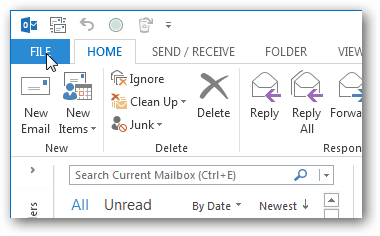
Dal menu File, fai clic sul pulsante Opzioni.
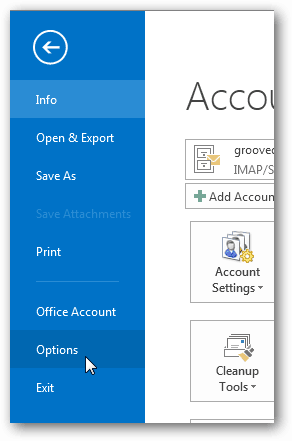
In Opzioni, fai clic sulla scheda Posta, quindi scorri verso il basso fino alla sezione Invia messaggi. Clicca il EPulsante Elenco completamento automatico mpty.
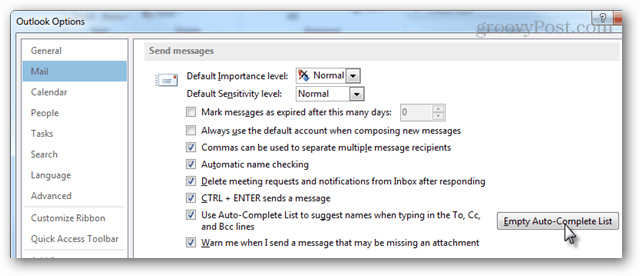
Apparirà una finestra di conferma, fare clic su Sì. L'intera cache del completamento automatico verrà completamente cancellata.
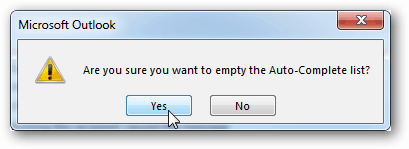
Disabilita il completamento automatico
Se non desideri utilizzare il Completamento automatico, deseleziona la casella Usa elenco di completamento automatico per suggerire i nomi quando digiti nella casella A, Cc e Ccn. Si trova a sinistra del EPulsante Elenco completamento automatico mpty.

![Come modificare il colore del calendario di Outlook 2013 [Screencast]](/templates/tips/dleimages/no_image.jpg)









lascia un commento